目的
本文将讨论 Tulip 中的仪表板选项卡以及如何使用交互式车间仪表板。
您已经建立了一套分析工具,可以让您实时了解运营 KPI。
现在,您想建立一个仪表盘来组织信息并将其传达给正确的人。这些仪表盘可以是帮助你跟踪运营情况的个人仪表盘,也可以是让你的团队了解他们的目标执行情况的车间仪表盘。
在 Tulip 中建立仪表盘有两种方法。第一种是使用 Tulip 中的 "仪表盘 "选项卡。第二种是使用嵌入式分析构建交互式仪表盘应用程序。
仪表盘 "选项卡
仪表盘 "选项卡旨在帮助您组织在 Tulip 中创建的分析。每个仪表盘都由列组成,可以根据需要添加或删除。
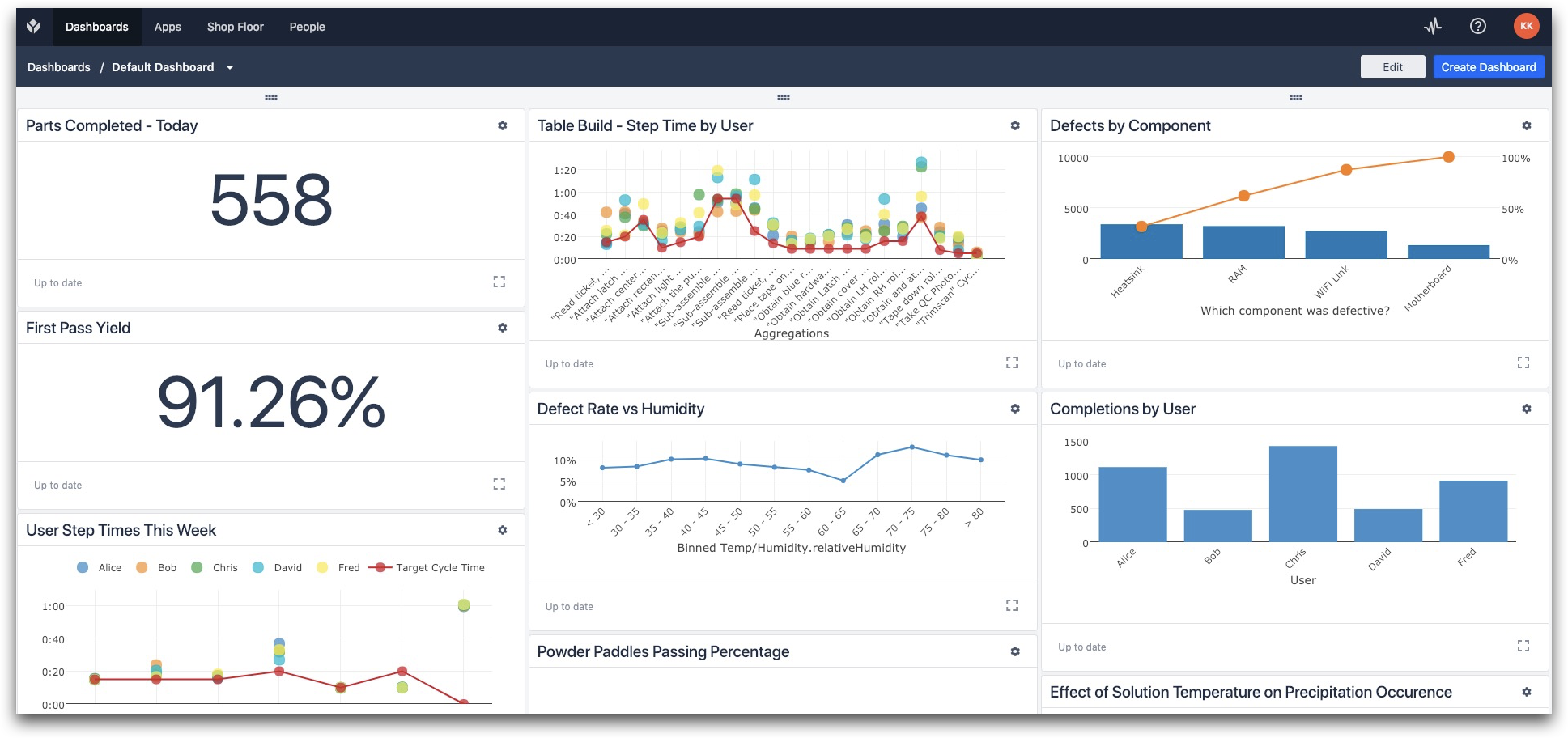
在 Tulip 中创建的仪表盘数量没有限制。一般来说,仪表盘应与特定主题相关联,例如
- 质量
- 生产
- 主管或流程工程师的生产线视图
- 高层管理人员的关键绩效指标
在仪表盘选项卡中创建新仪表盘:
点击仪表盘上方的下拉菜单,可以查看与 Tulip 账户相关的所有可用仪表盘。
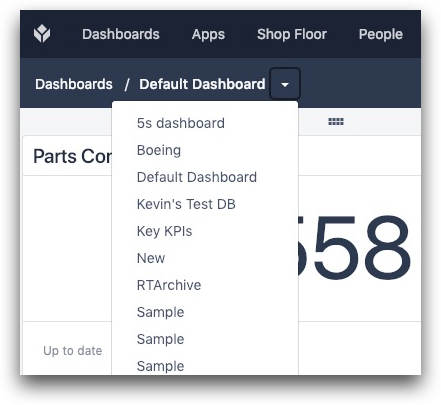
在右上角,你会看到一个 "创建仪表盘 "按钮。这样就可以创建一个新的仪表盘。还可以选择将该仪表盘设置为公司任何人登录 Tulip 账户时的默认视图。
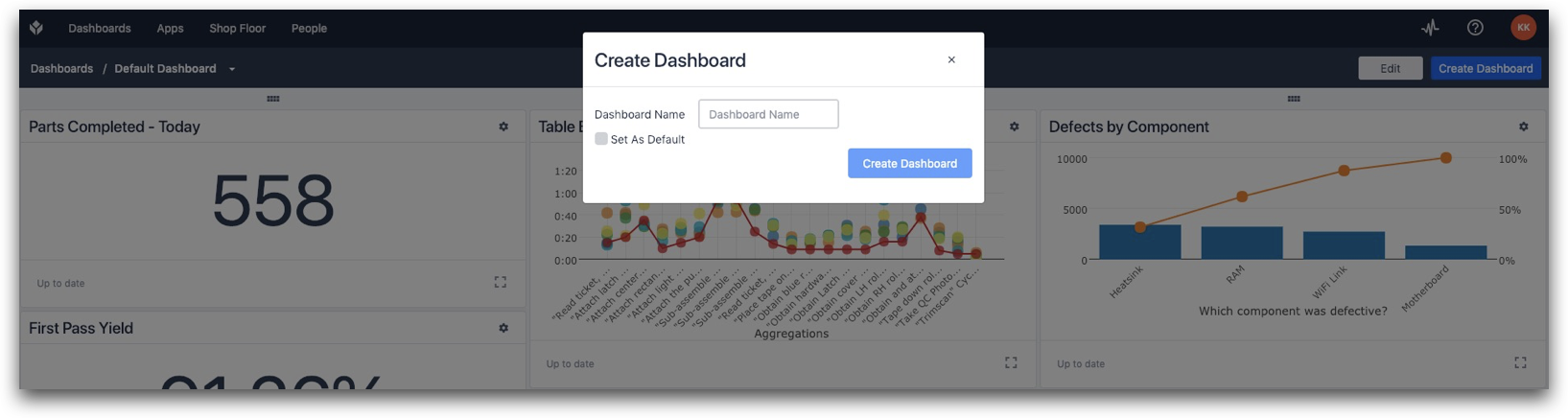
您只需将仪表盘上显示的分析拖放到所需的位置,就可以重新排序。
您可以通过选择仪表盘视图右上方的 "编辑 "来修改仪表盘视图。编辑 "按钮允许您执行以下操作:
- 重新命名仪表盘
- 为仪表盘添加分析
- 在仪表盘中添加列
- 共享仪表盘
- 删除仪表盘
创建仪表盘后,可以与团队中的关键成员以仅查看的形式共享。有关如何操作的更多信息,请参阅 "如何共享分析或仪表盘"。
创建交互式车间仪表盘:
许多流程工程师都会创建仪表盘应用程序,旨在为车间员工提供关键信息。
这些仪表盘通常设计成交互式的。员工可以看到高水平的生产和质量目标。然后,通过点击按钮或触发计时器,他们可以深入挖掘某个问题,了解问题的根本原因。
这些仪表板的目的是提供实时反馈,并为车间员工提供现场解决问题所需的洞察力。下面是车间仪表板的一个示例。
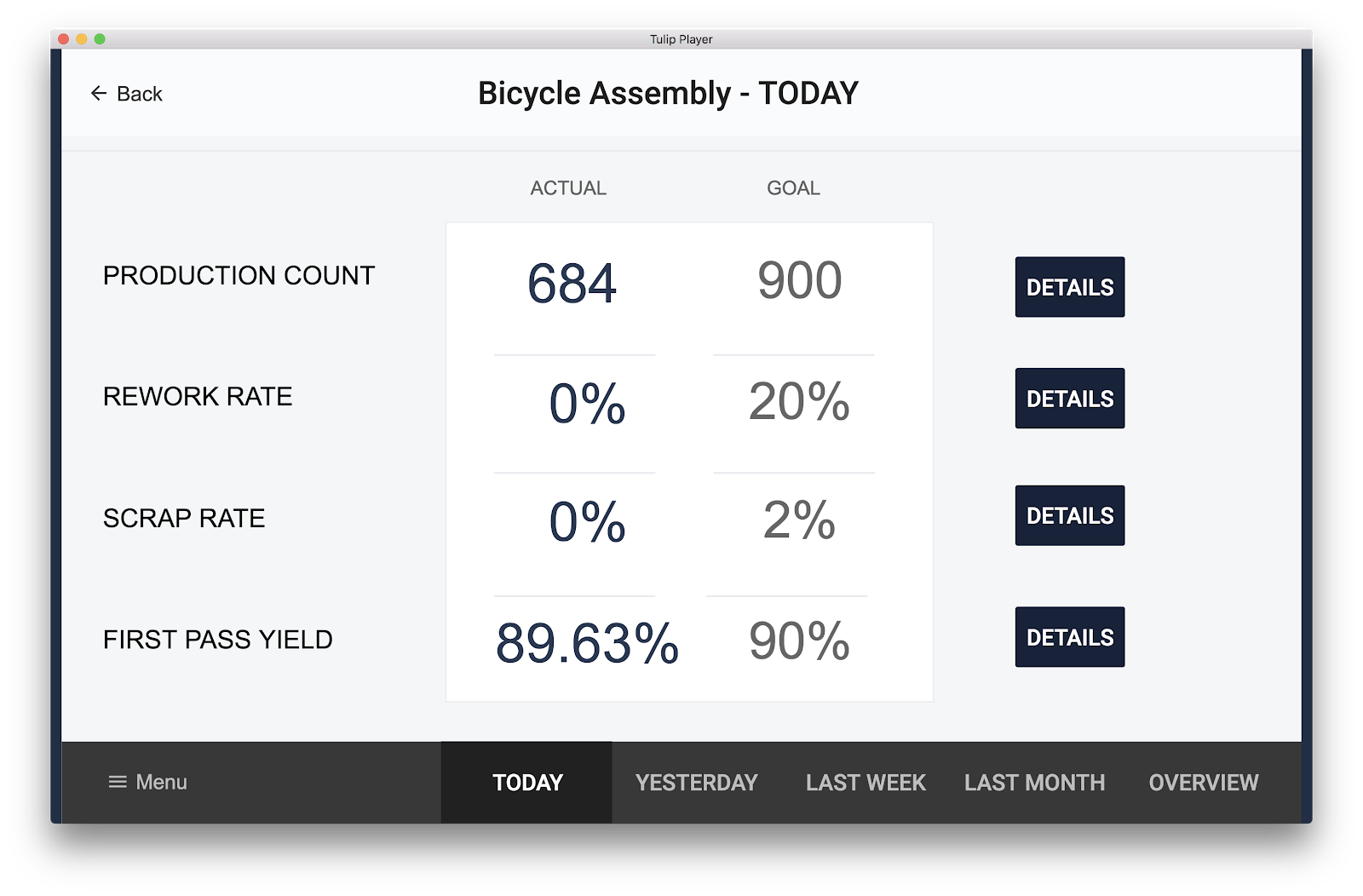
在这个示例中,点击每个关键绩效指标右侧的 "详细信息 "按钮,就会显示有关该特定关键绩效指标的其他信息。在此示例中,车间员工还可以通过点击屏幕底部的不同时间框架,查看该 KPI 随时间的变化趋势。
有关如何在 Tulip 中创建交互式仪表盘应用程序的更多信息,请参阅 "如何在 Tulip 应用程序中嵌入分析"。
找到您想要的了吗?
您还可以前往community.tulip.co发布您的问题或查看其他人是否遇到过类似问题!
